V tejto príručke vám ukážem, ako synchronizovať videá s hudbou a vytvoriť tak silnejší audiovizuálny zážitok. Pomocou generátora kľúčových snímok môžete prispôsobiť svoje video tak, aby bežalo dokonale v čase s hudbou. Ak budete vedieť, ako túto techniku správne používať, otvoria sa vám vzrušujúce tvorivé možnosti, či už pracujete na projekte, alebo vás tvorba videí len baví.
Kľúčové poznatky
Ak chcete synchronizovať videá s hudbou, musíte najprv vybrať správnu skladbu, vyextrahovať z hudby podstatné prvky a vykonať správne nastavenia v generátore kľúčových snímok. Pre výsledok je rozhodujúce, či nastavíte bicie alebo iné prvky. Počas procesu sú k dispozícii rôzne nástroje, ktoré vám pomôžu získať čo najpresnejšie údaje.
Sprievodca krok za krokom
Najprv musíte vybrať vhodnú skladbu pre svoj projekt. Uistite sa, že máte práva na jej použitie. Jednoduchou možnosťou je vybrať skladbu zo zvukovej knižnice YouTube.
Keď máte skladbu, mali by ste určiť, ku ktorým prvkom chcete animáciu priradiť. Zvyčajne najlepšie fungujú bicie, pretože majú jasný rytmus. Na extrahovanie požadovaných prvkov zo skladby môžete použiť rôzne nástroje. Odporúčam použiť Lala.ai, pretože ide o používateľsky prívetivú platformu, ktorá vám ponúka skúšobnú verziu.
Po otvorení aplikácie Lala.ai kliknite na položku "Select File" (Vybrať súbor) a nahrajte skladbu. Po nahratí si môžete vybrať, čo presne chcete extrahovať. Odporúčam vám, aby ste sa zamerali na bicie. Kliknutím na bicie si nechajte spracovať údaje. Po extrakcii sa vám zobrazí kompletná skladba a bicie extrahované samostatne.
Teraz, keď ste extrahovali bicie, musíte otvoriť generátor snímok a vykonať príslušné nastavenia. Generátor kľúčových snímok umožňuje upraviť nastavenia pre efekty, ako je napríklad priblíženie, ktoré bežia v čase s hudbou. Ak použijete funkciu "Default Settings" (Predvolené nastavenia), odporúča sa vybrať hodnotu, ako napríklad "1 + x na mocninu 4".
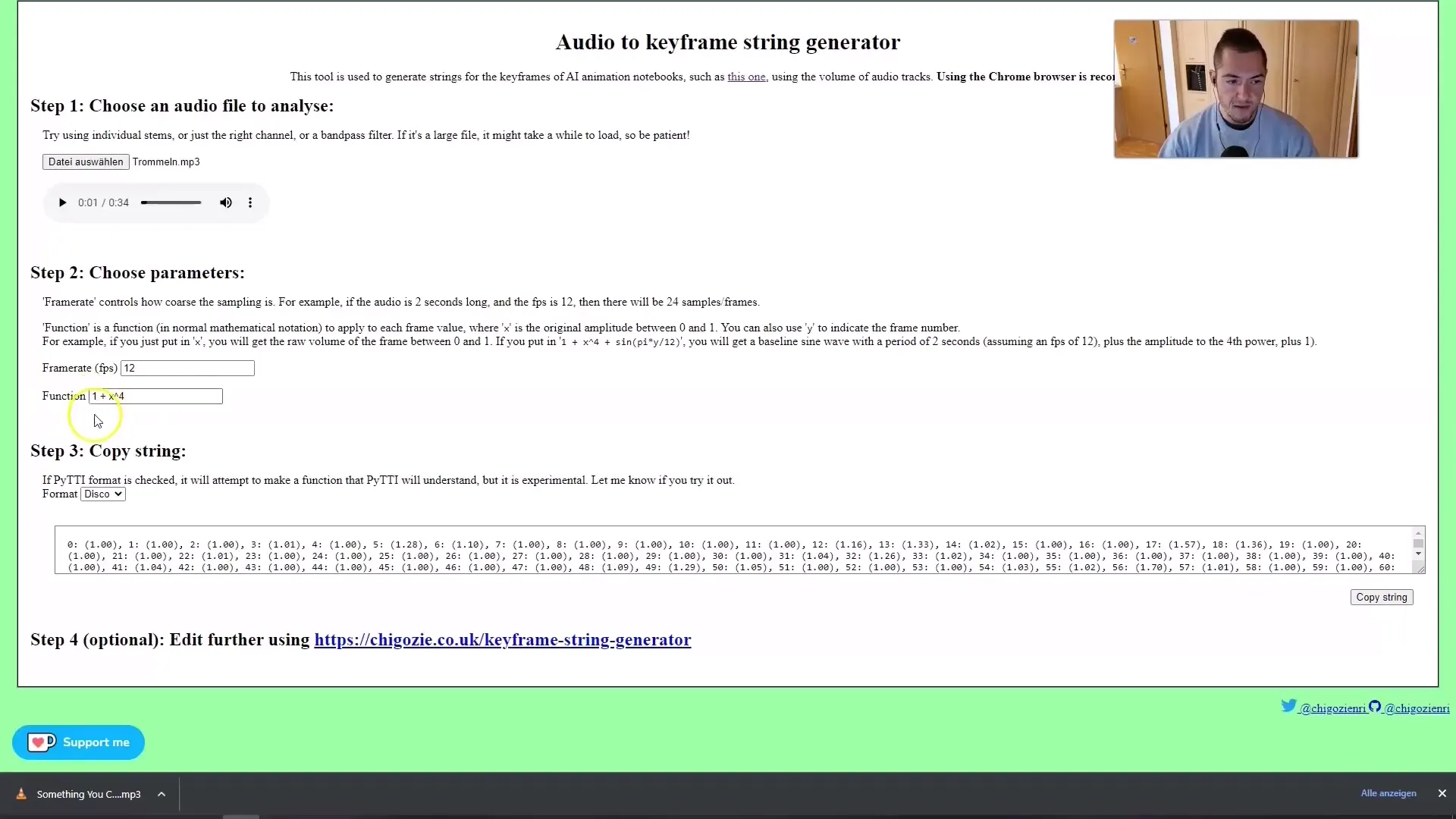
Hodnota "x" je násobiteľ, ktorý sa upravuje pri údere na bicie. Uistite sa, že snímková frekvencia pre váš projekt je nastavená podľa plánovanej kvality videa. Ak plánujete vytvoriť video s 24 snímkami za sekundu, musíte túto rýchlosť nastaviť aj v generátore. V opačnom prípade môže byť video nesynchronizované.
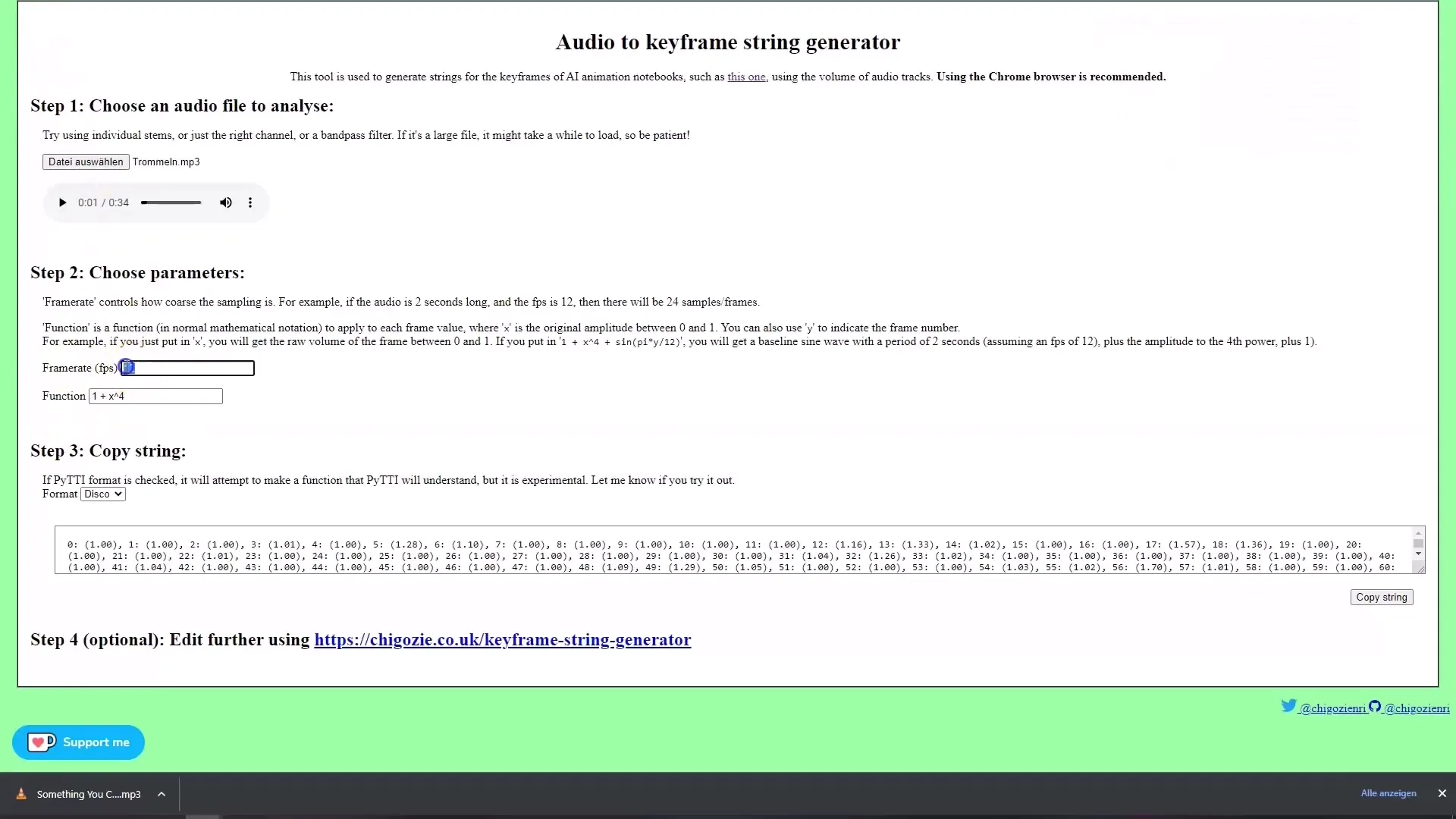
Ďalším dôležitým bodom sú nastavenia pre "x". Ak chcete získať menšie výkyvy, môžete použiť "x na mocninu 2". Všimnite si však, že to znamená, že účinky na zväčšenie sú menej výrazné. Príklad: V prípade, že sa priblíženie zobrazí na úrovni 1,5 mm, je možné, že sa priblíženie zobrazí na úrovni 1,5 mm: Ak vyberiete "1 + 0,3 na mocninu 4", získate nižšie hodnoty ako pri použití "1 + 0,3 na mocninu 2".
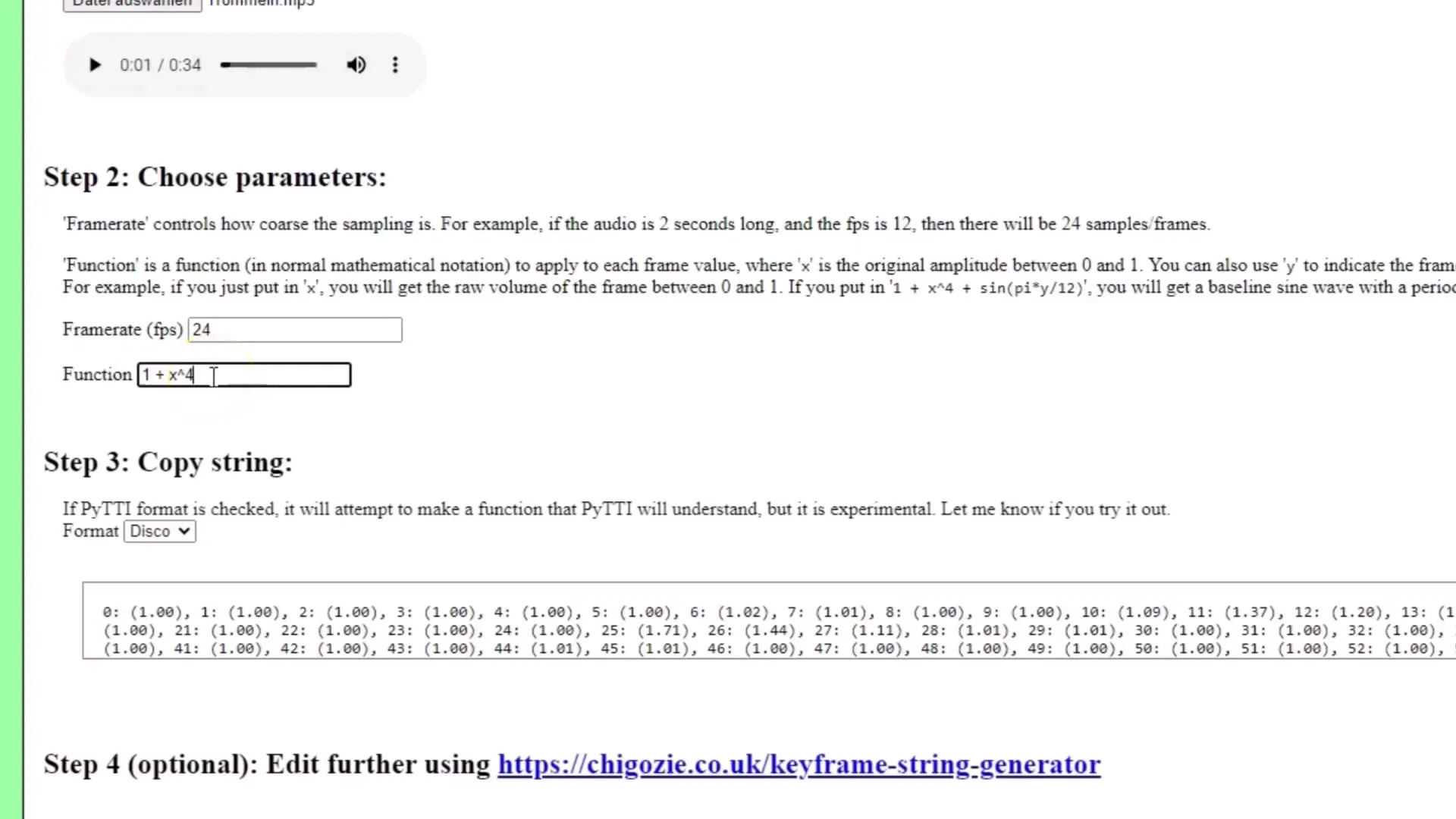
Po vykonaní týchto výpočtov musíte skopírovať vygenerovaný reťazec a vložiť ho do polí, ktoré sú k dispozícii v generátore kľúčových snímok. Odstráňte všetky ostatné osi, ktoré nepotrebujete, a uistite sa, že pre zväčšenie sú nastavené len požadované animácie a efekty.
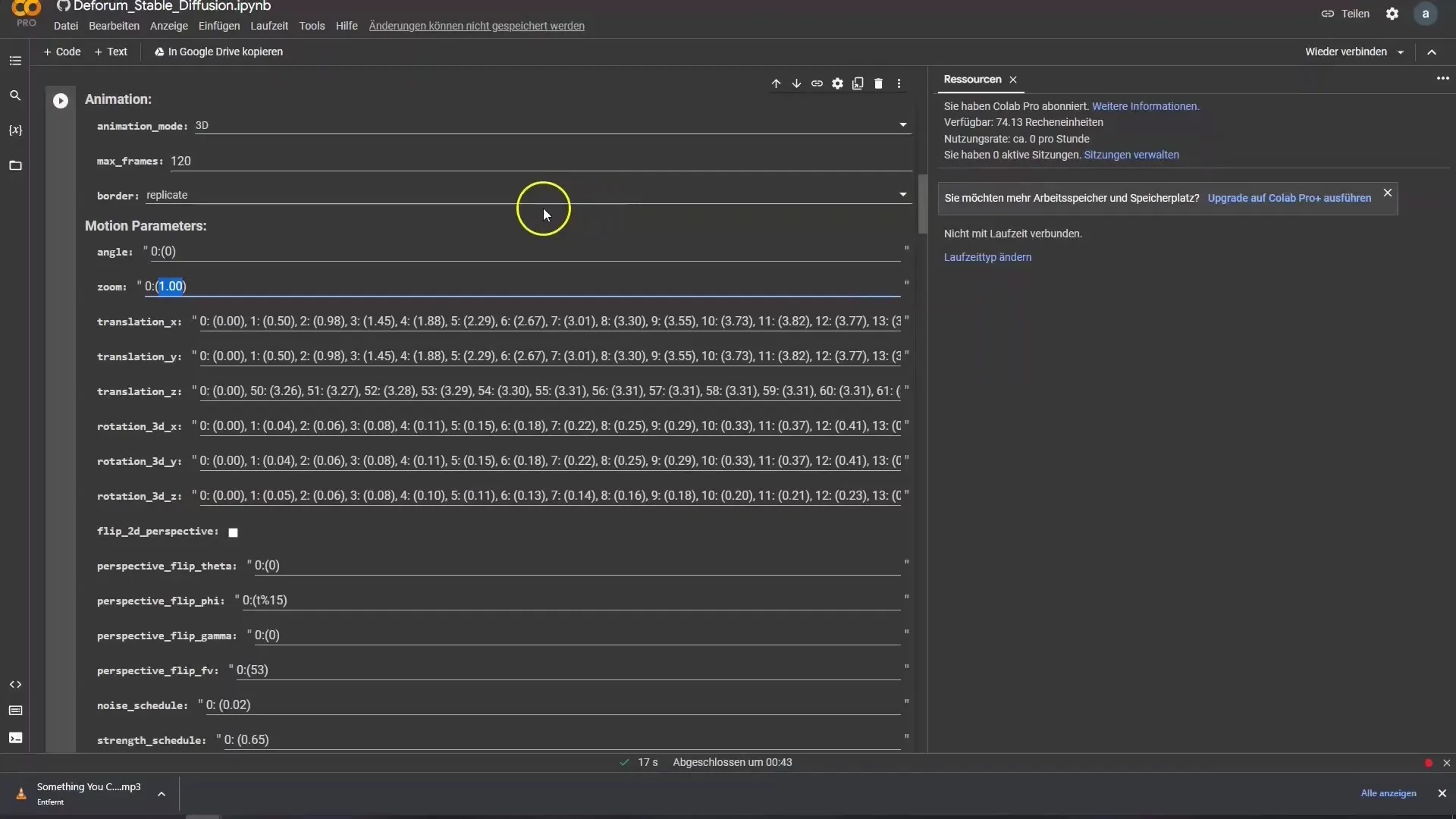
Teraz musíte nastaviť počet snímok. V našom príklade by to malo byť 408 snímok pre 34-sekundovú animáciu. To sa dá ľahko vypočítať tak, že vezmete frekvenciu snímok 12 snímok za sekundu a vydelíte ju celkovým trvaním.
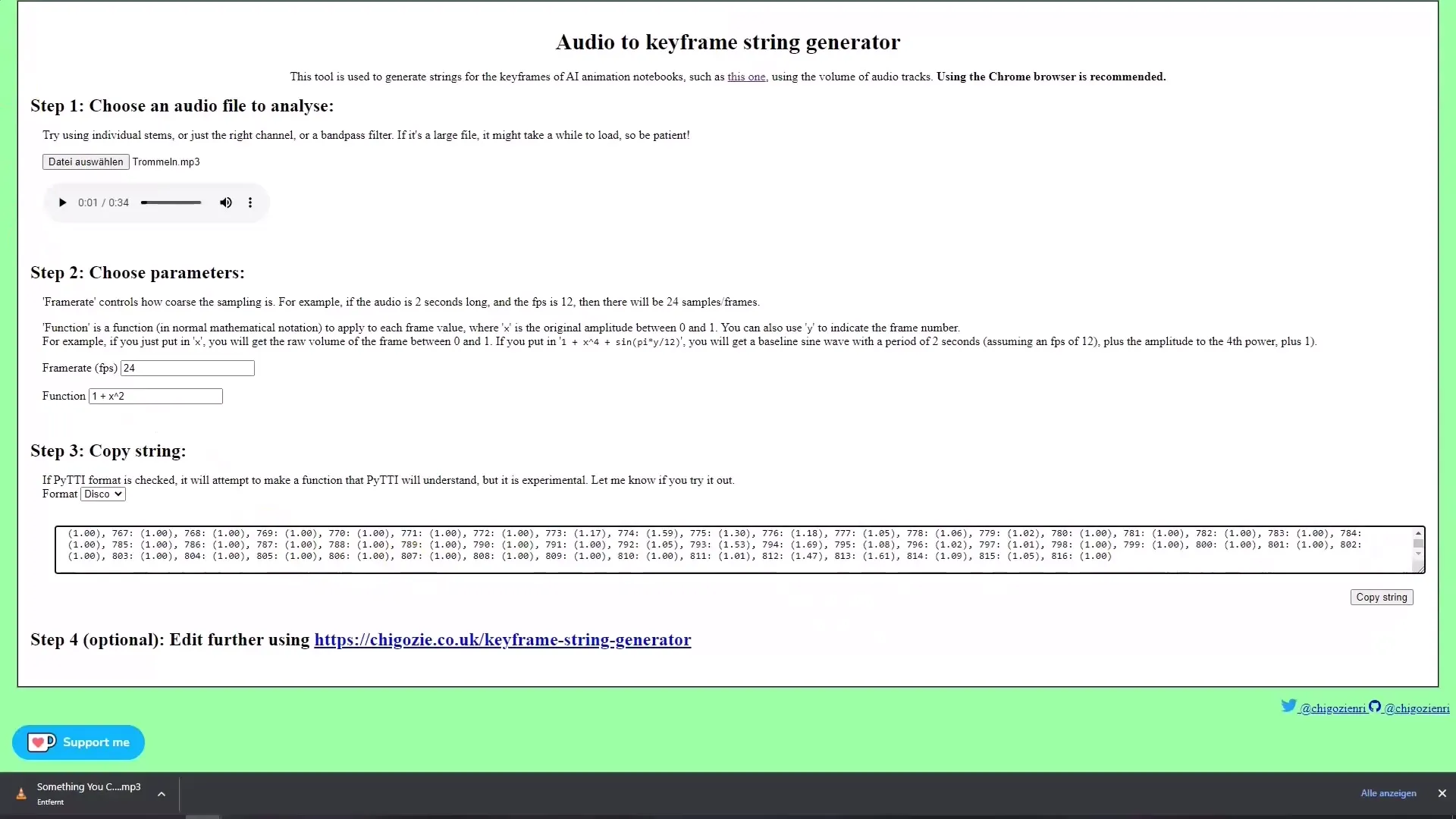
Nezabudnite správne nastaviť rozlíšenie, napríklad 640x30. Je dôležité pracovať presne, aby ste z nastavení renderovania vyťažili maximum.
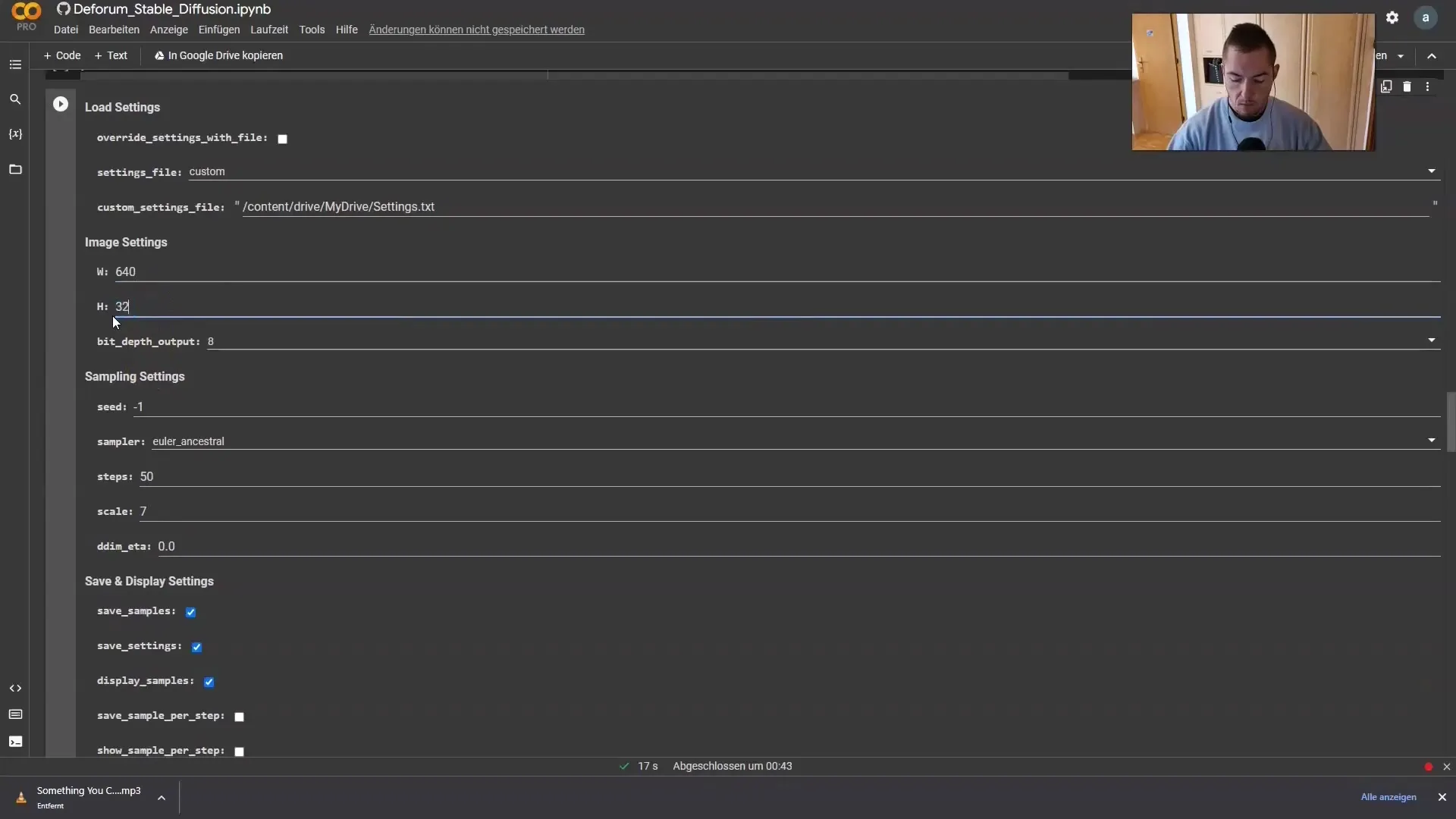
Po vykonaní všetkých nastavení môžete animáciu vyrenderovať a pozrieť si, čo ste vytvorili. Dbajte na to, aby ste pri finálnom videu zachovali správnu snímkovú frekvenciu, aby nedošlo k strate synchronizácie.
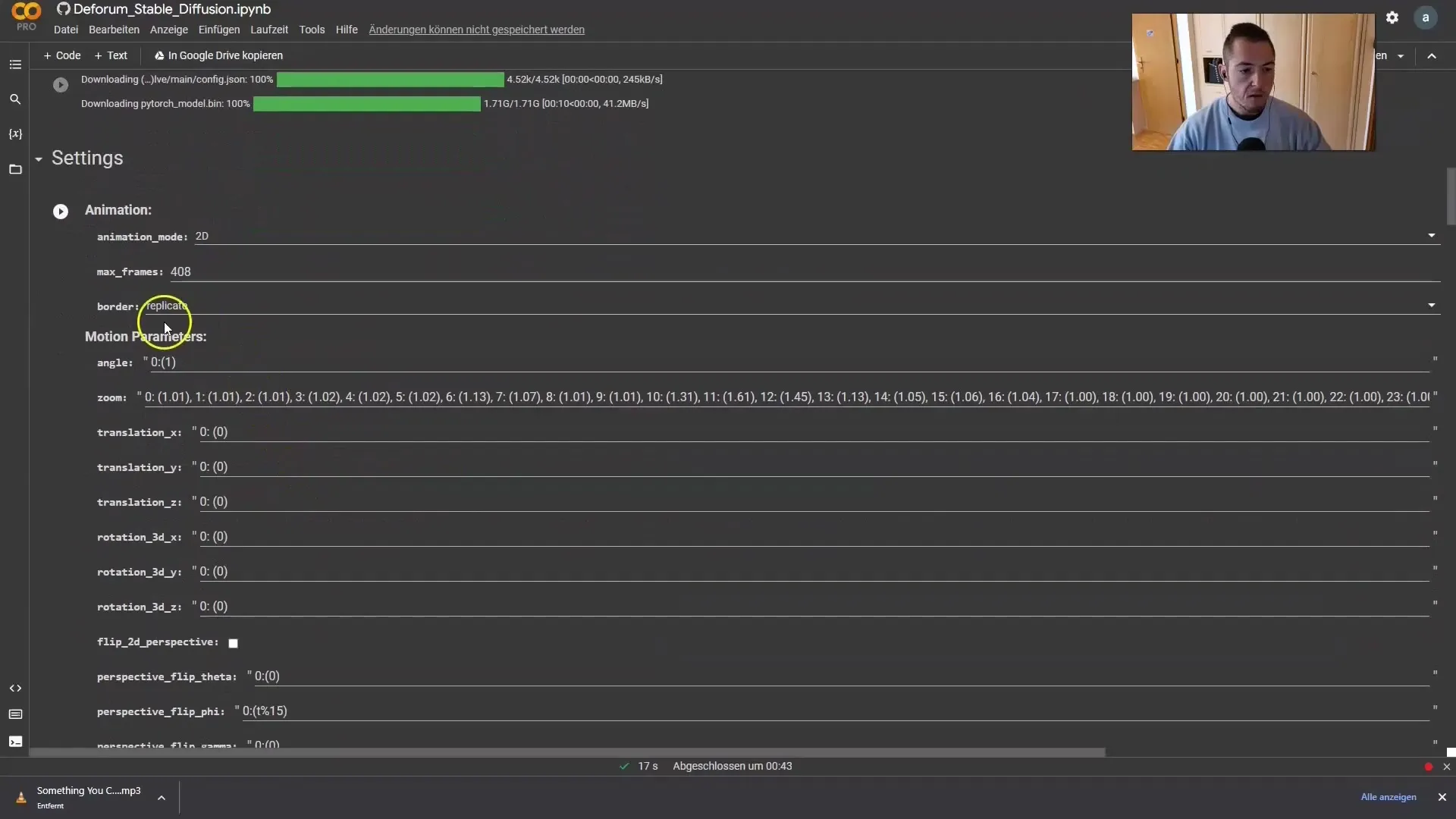
Nakoniec by ste mali video stiahnuť a v prípade potreby ho upraviť spolu s pôvodnou skladbou v programe na úpravu, napríklad v programe Shortcut. Takto sa môžete uistiť, že je všetko dobre synchronizované a animácia sa zhoduje s hudbou.
V tejto príručke ste sa dozvedeli, ako synchronizovať hudbu a videá. Vyžaduje si to trochu experimentovania, ale výsledok môže byť veľmi pôsobivý. Neváhajte sa pohrať s rôznymi skladbami a nastaveniami, aby ste z animácie vyťažili čo najviac.
Zhrnutie
V tejto príručke ste sa naučili kroky na synchronizáciu videí s hudbou. So správnym výberom nástrojov a určitou dávkou experimentovania môžete vytvoriť vzrušujúci a podmanivý video obsah.
Často kladené otázky
Ako nájdem vhodnú skladbu pre svoj projekt?Vyberte si skladbu, na ktorú máte práva, alebo použite skladby zo zvukovej knižnice YouTube.
Aký je najlepší spôsob extrakcie bicích zo skladby? Na presnú izoláciu bicích použite nástroje ako Lala.ai.
Ako nastavím frekvenciu snímok? Frekvencia snímok v generátore kľúčových snímok by sa mala rovnať počtu snímok za sekundu vo finálnom videu.
Mohol by som použiť aj iné prvky ako bicie? Áno, je možné vybrať aj iné prvky, ale bicie zvyčajne poskytujú najlepší rytmus a ľahšie sa synchronizujú.
Čo môžem urobiť, ak kvalita extrakcie nie je dobráExistujú platené verzie nástrojov, ktoré môžu poskytnúť lepšie výsledky. Experimentujte s nimi, aby ste dosiahli lepšie výsledky.


